Bir BT uzmanı olarak bana sık sık Illustrator ve Photoshop'ta kılavuzları nasıl döndüreceğim sorulur. İşte bunun nasıl yapılacağına dair hızlı bir kılavuz. Illustrator'da bir kılavuzu seçerek ve ardından döndürme aracını kullanarak döndürebilirsiniz. Öncelikle, araç çubuğunda döndürme aracının seçili olduğundan emin olun. Ardından, döndürmek istediğiniz kılavuza tıklayın ve döndürmek istediğiniz yönde sürükleyin. Photoshop'ta, bir kılavuzu seçerek ve ardından dönüştürme aracını kullanarak döndürebilirsiniz. Öncelikle, araç çubuğunda dönüştürme aracının seçili olduğundan emin olun. Ardından, döndürmek istediğiniz kılavuza tıklayın ve döndürmek istediğiniz yönde sürükleyin.
Photoshop ve Illustrator'daki kılavuzlar, temel tasarım araçlarıdır. Öğelerin tuval üzerinde doğru hizalanmasını sağlarlar. Bir şeyin düzgün bir şekilde hizalanıp hizalanmadığını size söylemek için her zaman gözlerinize güvenemezsiniz, bu nedenle kılavuzlar gerçekten yardımcı olur. Yapabilir olmak Photoshop ve Illustrator'da kılavuzları döndürme araçları tasarımınıza uygun hale getirecektir.
microsoft hata kodu 0x426-0x0

Pek çok kişi kılavuzları hem Photoshop hem de Illustrator'da kullandı, ancak kılavuzların döndürülebileceğini asla bilmiyordu. Kılavuzlar genellikle cetveli tıklayıp basılı tuttuğunuzda ve tuvale sürüklediğinizde açılır. Kılavuzlara menü çubuğundan 'Görüntüle' seçilerek de erişilebilir.
Kılavuzları Photoshop'ta Döndürme
Photoshop'ta kılavuzları etkinleştirmenin iki yolu vardır: cetvellere gidebilir, cetvele tıklayabilir, fare düğmesini basılı tutabilir ve onu tuvale doğru sürükleyebilirsiniz. Tuval üzerinde bir kılavuz belirecek, sağ cetvelden tıklarsanız dikey bir kılavuza, üst cetvelden tıklarsanız yatay bir kılavuza sahip olacaksınız.
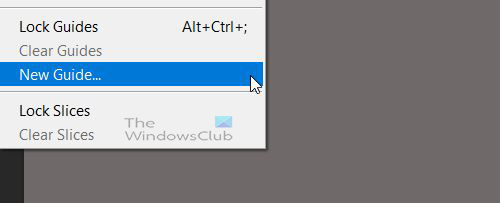
Kılavuzları etkinleştirmenin başka bir yolu da şu adrese gitmektir: Tür Daha sonra Yeni rehberler .
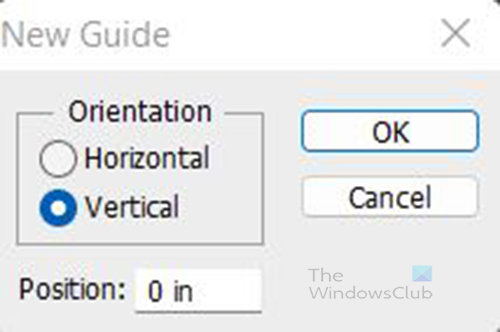
edge: // ayarlar
seçebileceğiniz bir iletişim kutusu görünecektir. Ufuk ben veya Dikey kılavuz ve cetvelde hangi ölçümde (inç olarak) gezinmek istediğinizi belirleyin.
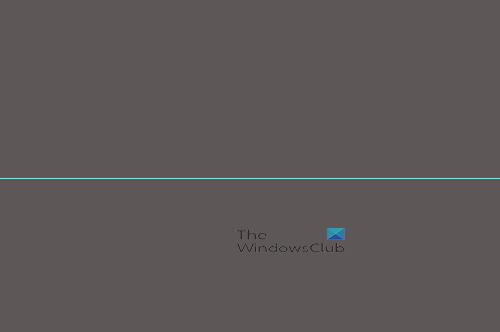
Tuval üzerinde yatay bir kılavuz olan bir kılavuz vardır.
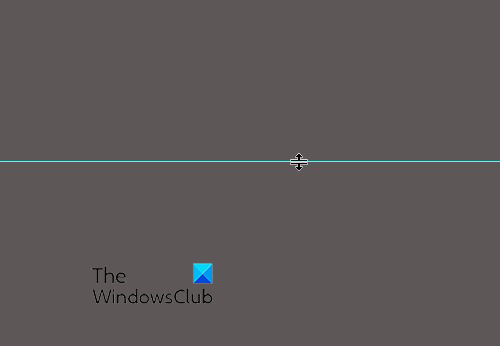
Bir kılavuzu döndürmek için Alt tuşunu basılı tutun, imleç iki oklu eşittir işaretine gelene kadar farenizi kılavuzun üzerinde hareket ettirin, ardından kılavuza tıklayın ve kılavuz dönecektir. Photoshop'ta kılavuz, geçerli konumundan yalnızca 90 derece yatay veya dikey olarak döner. Kılavuzun hangi bölümünün üzerine gelip tıkladığınıza bağlı olarak, kılavuzu döndürmek kılavuzu tuvalin o bölümüne yukarı veya aşağı hareket ettirir.
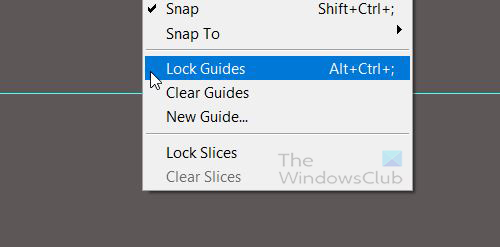
Kılavuz kilitliyse hareket etmeyeceğini veya dönmeyeceğini lütfen unutmayın. Bir kılavuzun kilitli olup olmadığını kontrol etmek için şuraya gidin: Tür ve bak bakalım Kılavuz kilidi işaretli, işaretliyse işaretini kaldırabilirsiniz. Klavye kısayollarını da kullanabilirsiniz. Alt + Ctrl + ; kilitlemek ve kilidini açmak için Kılavuzlar .
Illustrator'da kılavuzlar nasıl döndürülür?
Illustrator'da kılavuzları etkinleştirmek için cetvellere gidebilir, cetvele tıklayabilir, fare düğmesini basılı tutup tuvale doğru sürükleyebilirsiniz. Tuval üzerinde bir kılavuz belirecek, sağ cetvelden tıklarsanız dikey bir kılavuza, üst cetvelden tıklarsanız yatay bir kılavuza sahip olacaksınız. 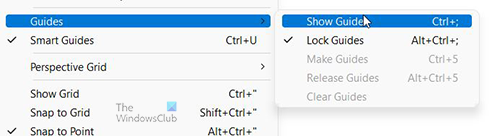
Aşağıdaki durumlarda kılavuzların görüntülenmeyeceğini lütfen unutmayın. Kılavuzları göster seçenek, görünüm menüsünde görünmez. Kılavuzların görünür olması için Görünüm menüsündeki Görünürlük seçeneği olarak ayarlanmalıdır. Kılavuzları gizle . Yani eğer gidersen Tür Daha sonra Kılavuzlar ve seçenek Kılavuzları göster o zaman üzerine tıklamanız gerekir ve seçenek şu şekilde değişir: Kılavuzları gizle. tıklayabilirsiniz Ctrl + ; kılavuzları göstermek veya gizlemek için
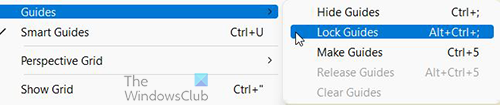
Illustrator, size kılavuzları herhangi bir yönde ve herhangi bir açıda döndürme olanağı sağlar. Kılavuzları döndürmek için kılavuzların engellenmediğinden emin olun. Kılavuzları kilitlemek veya kilidini açmak için şu adrese gidin: Tür Daha sonra Kılavuzlar sonra kontrol et veya işaretini kaldır Kılavuz kilidi . Basmak Alt + Ctrl + ; Kılavuzları kilitlemek veya kilidini açmak için.
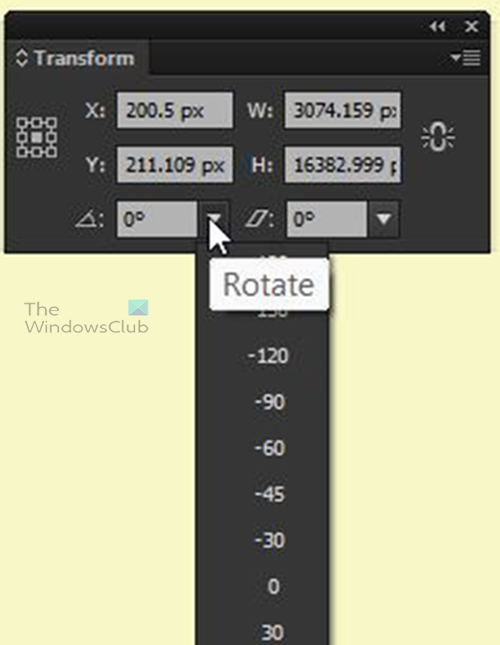
Bir kılavuzu döndürmek için üzerine tıklayıp şuraya gidebilirsiniz: Dönüştür pencere ve girin açı veya aşağı oka tıklayın, bir köşe seçin ve ardından İçeri gel .
seagate teşhis
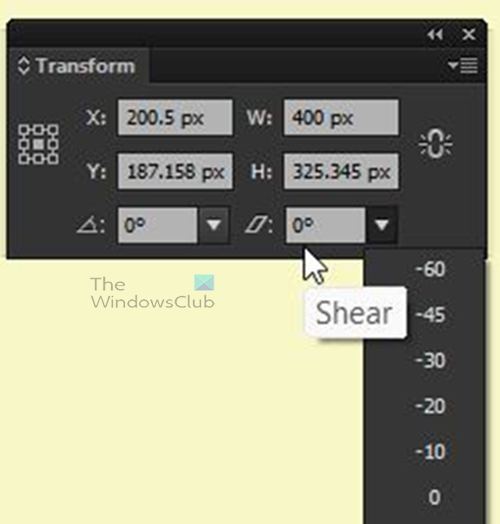
Ayrıca kaydırma yaparak döndürebilir, kesmek istediğiniz sayıyı girebilir veya seçebilirsiniz.
animasyonlu png'ye gif
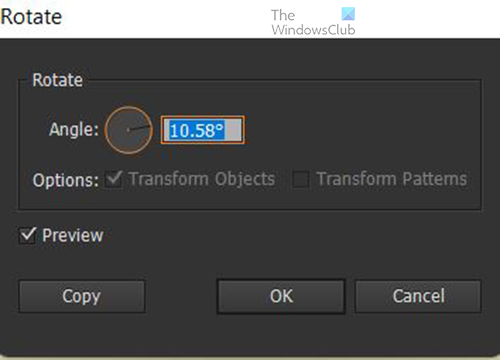
Bir kılavuzu döndürmenin başka bir yolu da sağ tık üzerinde gitmek Dönüştür Daha sonra Çevirmek . Döndürme seçenekleri penceresi görünecektir, bir açı girebilir veya düğmeyi çevirebilirsiniz. Onaylamadan önce kılavuzun hareket ettiğini görmek için önizlemeyi kontrol edebilirsiniz. Kılavuzu aynı tutmak için Kopyala'yı tıklatabilirsiniz, ancak seçilen açıya dönecek bir kopya oluşturulur. 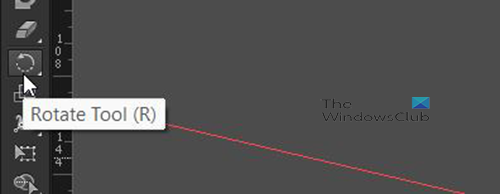
Bir kılavuzu döndürmenin başka bir yolu da onu seçip şuraya gitmektir: Araç Çubuğu ve seç Aracı Döndür veya kısayola tıklayın P ve ardından döndürmek için kılavuzu sürükleyin. Açıyı veya pivot noktasını gösteren bir artı işareti görünecektir. Dönme açısını/noktasını değiştirmek için artı işaretini kılavuz üzerinde herhangi bir yere hareket ettirebilirsiniz.
P Okumak: Illustrator'da Metni Çarpıtma ve Şekle Dönüştürme
Kılavuzları neden döndürmem gerekiyor?
Grafik tasarımda ilerledikçe, alışılagelmiş biçimleri almayabilecek çizimler oluşturmanız gerekebilir. Doğru şekilde hizalamak istiyorsanız, şekillere uyacak şekilde döndürülebilen kılavuzlara ihtiyacınız olacaktır. Özellikle Illustrator'da, nesneleri sığdırmak için ambalaj tasarlamanız gerekebilir ve bu açılara uyması için kılavuzlar gerektiren açılarda yerleştirilebilirler.
Döndürülmüş kılavuzlar ne için kullanılabilir?
Ürün ambalajı tasarlanırken döndürülmüş kılavuzlar kullanılabilir. Bazen ambalajın şekli düzensiz olabilir. Paket üzerindeki çizimleri hizalamak için bir kılavuz kullanmanız gerekebilir, ancak kılavuzu döndürebilmek önemli olacaktır.




![Apex Legends Yüksek CPU Kullanımı [Sabit]](https://prankmike.com/img/games/9F/apex-legends-high-cpu-usage-fixed-1.png)










